▼
Scroll to page 2
of
36
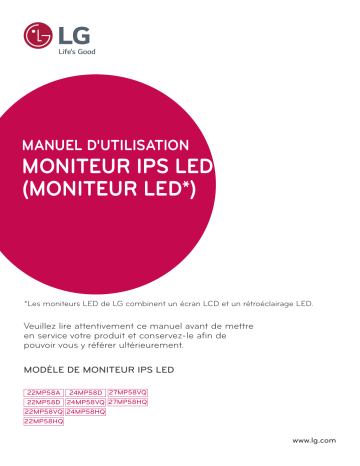
MANUEL D'UTILISATION MONITEUR IPS LED (MONITEUR LED*) *Les moniteurs LED de LG combinent un écran LCD et un rétroéclairage LED. Veuillez lire attentivement ce manuel avant de mettre en service votre produit et conservez-le afin de pouvoir vous y référer ultérieurement. MODÈLE DE MONITEUR IPS LED 22MP58A 24MP58D 27MP58VQ 22MP58D 24MP58VQ 27MP58HQ 22MP58VQ 24MP58HQ 22MP58HQ www.lg.com 2 SOMMAIRE FRANÇAIS FRA SOMMAIRE 3 LICENCE 4 ASSEMBLAGE ET PRÉPARATION 4 Déballage 6 Pièces et boutons 6 - Comment utiliser le bouton du joystick 8 Déplacer et soulever le moniteur 9 Installation du moniteur 9 - Fixation du support du moniteur 10 - Détachement de la Corps du support 11 - Installation sur une table 12 - Utilisez le câble porteur 14 UTILISATION DU MONITEUR 14 Connexion à un PC 14 - Connexion D-SUB 14 - Connexion DVI-D 14 - Connexion HDMI 15 Connexion aux périphériques AV 15 - Connexion HDMI 16 Connexion aux périphériques externes 16 - Connexion de périphériques 17 CONFIGURATION UTILISATEUR 18 Personnalisation des paramètres 18 - Paramètres du menu 18 - -Configuration Rapide 20 - -Image 23 - -Général 24 - -Configuration automatique 25 - -Réinitialise 26 - -Mode Image 27 DÉPANNAGE 29 SPÉCIFICATIONS 35 Mode prédéfinis (Résolution) 35 Voyant LICENCE 22MP58VQ 22MP58HQ 24MP58VQ 24MP58HQ 27MP58VQ 3 27MP58HQ FRA FRANÇAIS LICENCE Chaque modèle dispose de licences différentes. Visitez le site http://www.lg.com pour plus d'informations sur la licence. Les termes HDMI et High-Definition Multimedia Interface ainsi que le logo HDMI sont des marques commerciales ou des marques déposées de HDMI Licensing Administrator, Inc. aux États-Unis et dans d'autres pays. Le contenu suivant est appliqué seulement aux écrans qui sont vendus sur le marché européen et qui doivent satisfaire à la Directive ErP: * Les écrants sont configurés à s’éteindre automatiquement dans 4 heures après que vous avez activé l'affichage s'il n'y a pas de réglage d’affichage. * Pour désactivter cette configuration, changez l’option au menu OSD de “Automatic Standby (Mise en Veille Automatique)”en ‘Off’. 4 ASSEMBLAGE ET PRÉPARATION FRANÇAIS FRA ASSEMBLAGE ET PRÉPARATION Déballage Vérifiez que la boîte de votre moniteur contient bien les éléments suivants. S'il manque des accessoires, contactez le revendeur local auprès duquel vous avez acheté votre produit. L'aspect réel des produits et des accessoires présentés dans ce manuel peut différer de leurs illustrations. CD / Carte Câble DVI-D Câble D-SUB (Ce câble n'est pas fourni pour tous les pays.) (Ce câble n'est pas fourni pour tous les pays.) ou Cordon d'alimentation Adaptateur ca/cc (Selon le pays) Adaptateur ca/cc (Selon le pays) Pied du support Base du support Câble porteur 22MP67HQ 23MP67HQ 24MP67HQ 27MP67HQ 22MP67HQ 23MP67HQ 24MP67HQ 27MP67HQ 22MP67VQ 23MP67VQ 24MP67VQ 27MP67VQ 22MP67VQ 23MP67VQ 24MP67VQ 27MP67VQ Câble HDMI (Ce câble n'est pas fourni pour tous les pays.) ASSEMBLAGE ET PRÉPARATION 5 ATTENTION REMARQUE Les accessoires fournis avec le produit diffèrent en fonction du modèle choisi. yy Les caractéristiques des produits ou le contenu de ce manuel peuvent être modifiés sans avis yy préalable en cas de mise à jour des fonctions. FRA FRANÇAIS Afin d'optimiser la sécurité et la durée de vie des produits, n'utilisez aucun accessoire non agréé. yy La garantie ne couvre pas les dommages ni les blessures dus à l'utilisation d'accessoires non yy agréés. 6 ASSEMBLAGE ET PRÉPARATION Pièces et boutons FRANÇAIS FRA Bouton du joystick/Voyant lumineux y y On : le moniteur est allumé y y Off: le moniteur est éteint Comment utiliser le bouton du joystick Vous pouvez facilement contrôler les fonctions du moniteur en appuyant sur le bouton du joystick ou en le déplaçant vers la gauche/droite avec le doigt. Fonctions de base ◄/► Marche Appuyez une fois sur le bouton du joystick pour allumer le moniteur. Arrêt Appuyez de façon prolongée sur le bouton du joystick pour éteindre le moniteur. Contrôle du volume Vous pouvez régler le volume en déplaçant le bouton du joystick vers la gauche/droite. REMARQUE y y Le bouton du joystick se trouve en bas du moniteur. ASSEMBLAGE ET PRÉPARATION 7 Pièces et boutons FRA FRANÇAIS Connecteur d'entrée 22MP58A 22MP58D 24MP58HQ 27MP58HQ 22MP58VQ 24MP58D 24MP58VQ 27MP58VQ 22MP58HQ Panneau de connexion (Voir p.14~16) 8 ASSEMBLAGE ET PRÉPARATION FRANÇAIS FRA Déplacer et soulever le moniteur y y Lorsque vous tenez le moniteur, orientez l'écran à l'opposé de vous pour éviter de le rayer. Si vous souhaitez déplacer ou soulever le moniteur, suivez ces instructions pour éviter de le rayer ou de l'endommager le moniteur et afin d'assurer un déplacement sans danger, quelle que soit sa forme ou sa taille. y y Il est recommandé de conserver le moniteur dans sa boîte ou son emballage d'origine avant d'essayer de le déplacer. y y Avant de déplacer ou de soulever le moniteur, déconnectez le cordon d'alimentation et tous les câbles. y y Maintenez fermement le moniteur par le haut et le bas du cadre. Ne tenez pas le panneau. y y Lorsque vous déplacez le moniteur, évitez tout choc violent ou toute vibration sur le produit. y y Lorsque vous déplacez le moniteur, maintenez-le à la verticale, ne le tournez jamais latéralement et ne l'inclinez pas sur le côté. ATTENTION Dans la mesure du possible, évitez de yy toucher l'écran du moniteur. Vous risqueriez d'endommager l'écran ou des pixels permettant de composer l'image. ASSEMBLAGE ET PRÉPARATION 9 Installation du moniteur 1 1 Pour protéger l’écran du moniteur, placez un tissu souple sur le table bas ou boîte, s’il vous plaît. 2 Placez le moniteur sur le tissu souple avec l’écran contre terre, s’il vous plaît. 3 1 Poussez le Base du support sur la direction de flèche comme montré ci-dessous et assemblez comme montré ci-dessous, s’il vous plaît. Base du support 2 Utilisez le tournevis ou monnaie à insérer le vis à papillon et vissez droite sur la direction de flèche enfermée, s’il vous plaît. *Il est nécessaire à visser totalement avec le vis à paillon, sinon le moniteur va secouer. 2 Saisissez le Corps du support dans une main, le poussez sur la direction de flèche au corps de charnière, s’il vous plaît.Après l’assembler, vous devez vérifier si le Corps du support est verrouillé ou pas. Corps du support 4 Réglez le moniteur dresser et installez le cable nécessaire, s’il vous plaît. *If faut utiliser le cable d’entrée d’un type, ne pas utilisez plus de deux types de cables ensemble. FRA FRANÇAIS Fixation du support du moniteur 10 ASSEMBLAGE ET PRÉPARATION Détachement de la Corps du support FRANÇAIS FRA 1 Enlevez le câble connecté avec le moniteur, s’il vous plaît. 2 2 Tirez le Base du support sur la direction de flèche comme montré ci-dessous et désassemblez comme montré ci-dessous, s’il vous plaît. 1 Pour protéger l’écran du moniteur, placez un tissu souple sur le table bas ou boîte, s’il vous plaît. 4 Après fixez le moniteur dans une main, relevez le Corps du support par le tirer sur la direction de flèche comme montré cidessous. 2 Placez le moniteur sur le tissu souple avec l’écran contre terre, s’il vous plaît. 3 1 Utilisez le tournevis ou monnaie à insérer le vis à papillon et vissez gauche sur la direction de flèche déloquetage, s’il vous plaît. * S’il est difficile à enlever, vous pouvez tener le verrou à barre avec le tournevis d’une police petite ou l’outil d’une police et désassemblez comme montré ci-dessous. ASSEMBLAGE ET PRÉPARATION ATTENTION Installation sur une table 1 Soulevez et positionnez le moniteur à la verticale sur une table. Laissez 100 mm d'espace minimum entre le mur et le moniteur pour assurer une bonne ventilation. 100 mm 100 mm 100 mm 100 mm 2 Branchez l'adaptateur ca/cc et le cordon d'alimentation sur une prise murale. (19 V ou (19 V ) ) FRA FRANÇAIS Les illustrations de ce document représentent yy les procédures standard ; le produit peut donc avoir un aspect différent. Portez toujours le moniteur sans le retourner yy à l'envers ni sans le tenir par la base du support. Cela pourrait provoquer la chute du moniteur et entraîner des blessures. y y Lorsque vous soulevez ou déplacez le moniteur, ne touchez pas à l'écran. Toute pression exercée sur l'écran du moniteur pourrait l'endommager. y y Si vous utilisez le panneau du moniteur sans la base du support, le bouton du joystick pourrait rendre le moniteur instable ou le faire tomber, ce qui pourrait endommager le moniteur ou vous blesser. Cela pourrait également entraîner des dysfonctionnements du bouton du joystick. 11 12 ASSEMBLAGE ET PRÉPARATION 3 Pour allumer le moniteur, appuyez sur le FRANÇAIS FRA bouton du joystick en bas de l'appareil. AVERTISSEMENT Si vous souhaitez incliner le moniteur, ne tenez pas l'écran par le bas comme indiqué sur cette illustration car vous risqueriez de vous blesser. ATTENTION Veillez à toujours débrancher le cordon d'alimentation avant de déplacer le moniteur. Vous éviterez ainsi tout risque d'électrocution. Utilisez le câble porteur Évitez de toucher l'écran et d'appuyer sur ce dernier pour ajuster l'angle du moniteur. Ne tenez pas cet appareil comme l'image cidessous. L’écran peut se détacher de Base du support et blesser votre corps. Câble porteur ASSEMBLAGE ET PRÉPARATION Utilisation du système de sécurité Kensington REMARQUE Le connecteur du système de sécurité Kensington se situe à l'arrière du moniteur. Pour obtenir plus d'informations sur l'installation ou l'utilisation de ce système de sécurité, consultez le manuel fourni avec ce dernier ou rendez-vous sur http://www. kensington.com . Reliez le câble du système de sécurité entre le moniteur et la table. Face arrière REMARQUE Le système de sécurité Kensington est livré en option. Ce système est disponible à la vente dans la plupart des magasins d'électronique. FRA FRANÇAIS Inclinez l'écran de +15° à -2° afin de trouver le meilleur angle de vue. Face avant 13 14 UTILISATION DU MONITEUR FRANÇAIS FRA UTILISATION DU MONITEUR Connexion à un PC y y Ce moniteur prend en charge la fonction Plug and Play*. * Fonction Plug and Play : reconnaissance d'un périphérique connecté et sous tension par un PC sans que l'utilisateur n'ait à configurer l'appareil ni même intervenir. Connexion DVI-D Cette connexion transmet un signal vidéo numérique entre le PC et le moniteur. Connectez le PC et le moniteur avec un câble DVI comme indiqué ci-dessous. Connexion D-SUB Cette connexion transmet des vidéos analogiques du PC au moniteur. Connectez le PC au moniteur à l'aide du câble D-Sub 15 broches comme indiqué ci-dessous. Connexion HDMI Transmettez les signaux numériques vidéo et audio de votre PC à l'écran. Connectez le PC et l’écran avec le câble HDMI à la façon indiquée par les illustrations suivantes. REMARQUE Connexion avec un connecteur de câble yy d'entrée de signal D-SUB pour Macintosh REMARQUE Adaptateur Mac yy Pour l'utilisation d'un ordinateur Macintosh (Apple), utilisez un adaptateur pour remplacer le connecteur D-SUB/VGA 15 broches haute densité (3 rangées) du câble par un connecteur 15 broches à 2 rangées. y yL'utilisation d'un PC HDMI peut entraîner des problèmes de compatibilité. y yUtilisez un câble certifié sur lequel est apposé le logo HDMI.Si vous utilisez un câble non certifié HDMI, l'écran peut ne pas s'afficher ou une erreur de connexion peut survenir. y yTypes de câbles HDMI recommandés - Câble HDMI®/TM haute vitesse - Câble HDMI®/TM haute vitesse avec Ethernet UTILISATION DU MONITEUR ATTENTION Connexion aux périphériques AV Connexion HDMI Transmettez les signaux numériques vidéo et audio de vos appareils AV à l'écran. Connectez votre appareil AV et l'écran avec le câble HDMI comme ce qui est illustré ci-dessous. REMARQUE Si vous souhaitez utiliser deux PC avec yy le même moniteur, veillez à brancher correctement les câbles de signal (D-SUB/ DVI-D/HDMI) au moniteur. Si vous allumez le moniteur à froid, yy un scintillement peut se produire. Ce phénomène est tout à fait normal. Des points rouges, verts ou bleus peuvent yy apparaître sur l'écran. Ce phénomène est tout à fait normal. REMARQUE L'utilisation d'un PC HDMI peut entraîner des yy problèmes de compatibilité. Utilisez un câble certifié sur lequel est yy apposé le logo HDMI.Si vous utilisez un câble non certifié HDMI, l'écran peut ne pas s'afficher ou une erreur de connexion peut survenir. Types de câbles HDMI recommandés yy - Câble HDMI®/TM haute vitesse - Câble HDMI®/TM haute vitesse avec Ethernet FRA FRANÇAIS Branchez le câble de signal yy d'entrée et serrez les vis dans le sens des aiguilles d'une montre. y y N'appuyez pas de manière prolongée sur l'écran, cela pourrait provoquer une distorsion temporaire de l'image. y y Afin d'éviter les brûlures d'écran, ne laissez pas une image fixe s'afficher en permanence. Configurez si possible un écran de veille. 15 16 UTILISATION DU MONITEUR FRANÇAIS FRA Connexion aux périphériques externes Connexion de périphériques Branchez les périphériques au moniteur à l'aide du ports casque. (vendus séparément) REMARQUE Les périphériques sont vendus séparément. yy Les câbles avec des prises angulaires yy peuvent présenter des problèmes de tolérance. Il est donc préférable d'utiliser si possible des prises droites. Prise angulaire Prise droite REMARQUE Un casque ou des haut-parleurs ne foncyy tionnent pas normalement, en fonction des paramètres du PC serveur. CONFIGURATION UTILISATEUR 17 CONFIGURATION UTILISATEUR Activation du menu principal 3 Appuyez sur le bouton du joystick en bas du moniteur. Déplacez le joystick vers le haut/bas (▲/▼) et vers la gauche/droite (◄/►) pour régler les options. Appuyez une nouvelle fois sur le bouton du joystick pour sortir du menu principal. Bouton Voyant lumineux Bouton du joystick Statut du menu Description Menu principal désactivé Permet d'activer le menu principal. Menu principal activé Permet de sortir du menu principal. (Maintenez le bouton enfoncé pour éteindre le moniteur : vous pouvez éteindre le moniteur de cette façon à n'importe quel moment, même lorsque l'affichage écran est activé) ◄ Menu principal désactivé 22MP58HQ 24MP58HQ 27MP58HQ 22MP58VQ 24MP58VQ 27MP58VQ Permet de régler le niveau du volume du moniteur. 22MP58A 22MP58D 24MP58D Permet d'activer le menu principal. Menu principal activé Menu principal désactivé Permet d'accéder aux fonctions du menu. 22MP58HQ 24MP58HQ 27MP58HQ 22MP58VQ 24MP58VQ 27MP58VQ Permet de régler le niveau du volume du moniteur. 22MP58A 22MP58D 24MP58D Permet d'activer le menu principal. ► Menu principal activé 22MP58D 24MP58D 22MP58HQ 24MP58HQ 27MP58HQ 22MP58VQ 24MP58VQ 27MP58VQ Opérez le changement d'entrée. 22MP58A Opérer la fonction ‘Auto’. ▲ ▼ Menu principal désactivé Permet d'activer le menu principal. Menu principal activé Picture Mode Entrez la caractéristique de Mode Image. Menu principal désactivé Permet d'activer le menu principal. Menu principal activé Permet d'éteindre le moniteur. Fonctions du menu principal.Picture Mode Picture Mode Menu principal Picture Mode 22MP58D 24MP58D 22MP58HQ 24MP58HQ 27MP58HQ 22MP58VQ 24MP58VQ 27MP58VQ 22MP58A Description Menu Permet de configurer les paramètres de l'écran. Mode Image Sélectionner le mode d'image pour atteindre le meilleur effet d'affichage. Source d'entrée Vous pourriez opérer le changement de signaux d'entrée. y y Lorsque deux signaux d'entrée sont connectés, sélectionnez le menu d'entrée, le signal d'entrée (D-SUB/ DVI-D/HDMI) sera changé de manière séquentielle. y y Lorsqu'un seul signal d'entrée est connecté, il est automatiquement détecté. Le signal d'entrée par défaut est D-SUB. Appuyez sur le bouton Auto pour ajuster l'affichage de l'image Automatique automatiquement de façon optimale.(uniquement en mode analogique) Eteindre le moniteur Permet d'éteindre le moniteur. Sortie Permet de sortir du menu principal. FRA FRANÇAIS 1 2 18 CONFIGURATION UTILISATEUR Personnalisation des paramètres FRANÇAIS FRA Paramètres du menu -Configuration Rapide 1 2 3 4 5 Pour consulter le menu OSD, appuyez sur le bouton du joystick en bas du moniteur, puis entrez dans le Menu. Sélectionnez Configuration Rapide > Luminosité en déplaçant le joystick. Configurez les options en suivant les instructions affichées en bas à droite. Pour retourner au menu supérieur ou régler d'autres éléments du menu, déplacez le joystick avec la touche ◄ ou appuyez ( / OK) dessus. Si vous souhaitez sortir du menu OSD, déplacez le joystick avec la touche ◄ jusqu'à ce que vous soyez sorti. Chaque option est détaillée ci-dessous. Menu > Configuration Rapide Luminosité Contraste Volume 22MP58HQ 27MP58HQ 22MP58VQ 27MP58VQ 24MP58HQ 24MP58VQ Ratio Fonction Permet de régler la luminosité et le contraste de l'écran. Permet de régler le volume. REMARQUE Poussez doucement bouton du joystick vers bas ( yy va activer /désactiver la fonction Muette. ) au menu de volume Permet de régler le format d'affichage de l'écran. Large Original SMART ENERGY SAVING Haut Bas Off Permet d'afficher la vidéo en grand écran, quelle que soit l'entrée du signal vidéo. Permet d'afficher une vidéo en fonction du format d'affichage du signal vidéo d'entrée. SMART ENERGY SAVING permet d’ économiser de l'énergie avec cette fonction d'énergie à haut rendement. SMART ENERGY SAVING permet d’ économiser de l'énergie avec cette fonction d'énergie à faible efficacité. Désactive la fonction SMART ENERGY SAVING. * SMART ENERGY SAVING : Économisez l’énergie en utilisant l’algorithme de compensation de la luminance. REMARQUE L'affichage peut se montrer pareil pour les options Large, Original à la résolution recommandée yy (1920 × 1080). Le ratio est désactivé dans le signal interlacé. yy CONFIGURATION UTILISATEUR 19 REMARQUE FRA FRANÇAIS L’enregistrement des données dépend du Panneau. Ainsi, ces valeurs devraient être différentes de yy chaque panneau et les fourniseurs des panneaux. Si l'option de SMART ENERGY SAVING (Economie Intelligente de l’Energie) est Haut ou Bas, la luminance de l’écran sera supérieure ou inférieure selon les sources. 20 CONFIGURATION UTILISATEUR -Image FRANÇAIS FRA 1 2 3 4 5 Pour consulter le menu OSD, appuyez sur le bouton du joystick en bas du moniteur, puis entrez dans le Menu. Sélectionnez Image en déplaçant le joystick. Configurez les options en suivant les instructions affichées en bas à droite. Pour retourner au menu supérieur ou régler d'autres éléments du menu, déplacez le joystick avec la touche ◄ ou appuyez ( / OK) dessus. Si vous souhaitez sortir du menu OSD, déplacez le joystick avec la touche ◄ jusqu'à ce que vous soyez sorti. Chaque option est décrite ci-dessous. Menu > Image Mode Image Fonction Perso. Permet à l'utilisateur de régler chaque élément. Le mode Couleur du menu principal peut être réglé. Lecture 1 Il s'agit d'un mode dans lequel l'écran est ajustée au mieux pour le journal. Si vous souhaitez écran plus lumineux, vous pouvez régler la luminosité dans le menu OSD. Lecture 2 Il s'agit d'un mode dans lequel l'écran est ajustée au mieux pour la bande. Si vous souhaitez écran plus lumineux, vous pouvez régler la luminosité dans le menu OSD. Photo Optimise la qualité de l'écran pour visionner des photos. Cinema Permet d'optimiser l'écran pour améliorer les effets visuels d'une vidéo. Perception des Ce mode est pour les utilisateurs qui ne peuvent pas distinguent entre rouge et vert. Il fait des utilisateurs avec couleur faible distinguer facilement entre les deux couleurs couleurs. Jeux Permet d'optimiser l'écran pour les jeux. REMARQUE Il est complémentaire pour les utilisateurs faibles en couleurs. Ainsi, si vous trouvez l’écran yy inconfortable, vous pourriez éteindre cette fonction. Cette fonction ne peut pas distinguer certaines couleurs pour certaines images. yy CONFIGURATION UTILISATEUR Ajuster Image 22MP58D 24MP58D 22MP58HQ 24MP58HQ 22MP58VQ 24MP58VQ 27MP58HQ 27MP58VQ Netteté Niveau Noir 22MP58HQ 27MP58HQ 22MP58VQ 27MP58VQ 24MP58HQ 24MP58VQ Temps de Réponse 22MP58HQ 27MP58HQ 22MP58VQ 27MP58VQ 24MP58HQ 24MP58VQ Haut Optimiser la qualité d'image est affichée lorsque l'utilisateur veut des images cristallines. Il est efficace pour vidéo de haute qualité ou du gibier. Moyen La qualité d'image optimisée est affiché lorsque l'utilisateur veut des images entre basse et haute modes de visionnage confortable. Il est efficace pour le CCU ou vidéo SD. Bas La qualité d'image optimisée est affiché lorsque l'utilisateur veut des images lisses et naturels. Il est efficace pour lents photos ou des images fixes. Off Sélectionnez cette option pour l'affichage de tous les jours. SUPER RESOLUTION+ est désactivé dans ce mode. Permet de régler la netteté de l'écran. Permet de définir le niveau de décalage (pour le mode HDMI uniquement). y y Décalage : cette valeur sert de référence pour un signal vidéo ; il s'agit de la couleur la plus sombre que le moniteur peut afficher. Haut Maintient le taux de contraste de l'écran actuel. Bas Réduit les niveaux de noirs et augmente les niveaux des blancs dans le taux de contraste de l'écran actuel. Permet de définir un temps de réponse pour les images affichées en fonction de la vitesse de l'écran. Pour un environnement normal, nous vous recommandons d'utiliser le mode Normal. Pour une image en mouvement rapide, nous vous recommandons d'utiliser le mode Haut. Définir le temps de réponse sur Long peut générer des images rémanentes. Haut Définit le temps de réponse sur Long. Moyen Définit le temps de réponse sur Moyen. Bas Définit le temps de réponse sur Court. Off Définit le temps de réponse sur Off. Overscan Pour Sélectionner la gamme d’image de prodution pour le réglage DTV au périphérique d’entrée HDMI. (Seulement pour l’entrée HDMI.) Recommandez la fonction surbalayage pour déclencher (allumer ou mettre en marche) quand un matériel AV est relié. DFC Ajustez la luminosité automatiquement d’après l’écran. Contrôle des noirs Black Stabilizer (Contrôle des noirs) : Contrôlez le contraste des noirs pour une meilleure visibilité dans les scènes obscures. L'augmentation de la valeur de Black Stabilizer (Contrôle des noirs) éclaircit la zone de faible niveau de gris sur la surface de l'écran. (Vous pouvez facilement distinguer les objets sur les écrans de jeu sombres.) La réduction de la valeur du contrôle des noirs assombrit la zone de faible niveau de gris et augmente le contraste dynamique à l'écran. 22MP58HQ 27MP58HQ 22MP58VQ 27MP58VQ 24MP58HQ 24MP58VQ FRA FRANÇAIS SUPER RESOLUTION+ 21 22 CONFIGURATION UTILISATEUR Ajuster Couleur FRANÇAIS FRA Gamma Si la valeur gamma est plus haute, l’image devient plus noire. De même, si la valeur gamma est plus basse, l’image devient plus légère. Si vous n’avez pas besoin d’ajuster l’installation gamma, sélectionnez off(fermé). Températ. Permet de sélectionner la couleur de l'image par défaut. Chaud : permet d'ajouter du rouge à la couleur de l'écran. Moyen : permet de définir la couleur de l'écran à mi-chemin entre le rouge et le bleu. Froid : permet d'ajouter du bleu à la couleur de l'écran. Utilis. Rouge Vert Bleu Six Couleurs Vous pouvez personnaliser les couleurs de l'affichage à l'aide des options Rouge, Vert et Bleu. Répond aux exigences de l'utilisateur pour les couleurs grâce au réglage de la couleur et de la saturation des six couleurs (Rouge_ Teinte, Rouge_Saturation, Vert_Teinte, Vert_Saturation, Bleu_ Teinte, Bleu_Saturation, Cyan_Teinte, Cyan_Saturation, Magenta_Teinte, Magenta_Saturation, Jaune_Teinte, Jaune_Saturation) et l'enregistrement de ces paramètres. *Teinte: Ajuste le ton de l'écran. *Saturation: Règle la saturation des couleurs de l'écran. Plus la valeur est faible, moins les couleurs sont saturées et lumineuses. Plus la valeur est élevée, plus les couleurs sont sombres et saturées. Affichage Réinitialise Réinitialise les paramètres de couleurs par défaut. Horizontal Déplacer l’image vers la gauche et vers la droite Vertical Déplacer l’image vers le haut et vers le bas Horloge Minimiser toutes les barres verticales ou raies visibles sur le fond de l’écran. La dimension horizontale de l’écran changera aussi. Phase Ajuster le foyer de l’affichage. Cet article vous permet de supprimer tout bruit horizontal et d’éclaircir ou aviver l’image des caractères. CONFIGURATION UTILISATEUR 23 -Général 2 3 4 5 Pour consulter le menu OSD, appuyez sur le bouton du joystick en bas du moniteur, puis entrez dans le Menu. Sélectionnez Général en déplaçant le joystick. Configurez les options en suivant les instructions affichées en bas à droite. Pour retourner au menu supérieur ou régler d'autres éléments du menu, déplacez le joystick avec la touche ◄ ou appuyez ( / OK) dessus. Si vous souhaitez sortir du menu OSD, déplacez le joystick avec la touche ◄ jusqu'à ce que vous soyez sorti. Chaque option est décrite ci-dessous. Menu > Général Langue Témoin de fonctionnement Fonction Choisir la langue dans laquelle les noms de contrôle sont affichés. Le voyant d'alimentation situé sur l'avant du moniteur indique l'état actif ou inactif de l'écran. On Le voyant d'alimentation est automatiquement activé. Off Le voyant d'alimentation est éteint. Veille Automatique 22MP58HQ 27MP58HQ 22MP58VQ 27MP58VQ 24MP58HQ 24MP58VQ Résolution L’écran passe automatiquement en mode de veille après une certaine période. L'utilisateur peut définir la résolution souhaitée. Cette option est activée uniquement lorsque la résolution de l'écran de votre ordinateur est configurée comme suivant (pour le mode D-SUB uniquement). REMARQUE Cette fonction est activée uniquement lorsque la résolution de l'écran de votre ordinateur est configurée à la suivante, sauf que la résolution de sortie de votre ordinateur soit incorrecte. 1024x768, 1280x768, 1360x768, 1366x768,Off 1280x960, 1600x900,Off 1440x900, 1600x900,Off OSD Verrouiller Empêche la saisie de données clés inexactes. On Touche Entrée désactivée. REMARQUE Toutes les fonctions, à l'exception du mode Verrouillage OSD et du bouton Quitter pour la luminosité, le contraste, le volume, les sources d'entrée et les Général, sont désactivées. Off Touche Entrée activée. FRA FRANÇAIS 1 24 CONFIGURATION UTILISATEUR -Configuration automatique FRANÇAIS FRA 1 2 3 4 5 Pour consulter le menu OSD, appuyez sur le bouton du joystick en bas du moniteur, puis entrez dans le Menu. Sélectionnez Configuration automatique en déplaçant le joystick. Configurez les options en suivant les instructions affichées en bas à droite. Pour retourner au menu supérieur ou régler d'autres éléments du menu, déplacez le joystick avec la touche ◄ ou appuyez ( / OK) dessus. Si vous souhaitez sortir du menu OSD, déplacez le joystick avec la touche ◄ jusqu'à ce que vous soyez sorti. Chaque option est décrite ci-dessous. Menu > Configuration automatique Fonction Voulez-vous effectuer la configuration automatique ? Oui Appliquez Configuration Automatique pour un affichage optimal dans D-SUB. Annuler Suprimer la selection. REMARQUE Cette fonction sera activée uniquement dans l'entrée analogique. yy CONFIGURATION UTILISATEUR 25 -Réinitialise 2 3 4 5 FRA FRANÇAIS 1 Pour consulter le menu OSD, appuyez sur le bouton du joystick en bas du moniteur, puis entrez dans le Menu. Sélectionnez Réinitialise en déplaçant le joystick. Configurez les options en suivant les instructions affichées en bas à droite. Pour retourner au menu supérieur ou régler d'autres éléments du menu, déplacez le joystick avec la touche ◄ ou appuyez ( / OK) dessus. Si vous souhaitez sortir du menu OSD, déplacez le joystick avec la touche ◄ jusqu'à ce que vous soyez sorti. Chaque option est détaillée ci-dessous. Menu > Réinitialise Fonction Voulez-vous réinitialiser les paramètres? Réinitialise Permet de revenir aux paramètres par défaut. Annuler Suprimer la selection. 26 CONFIGURATION UTILISATEUR -Mode Image FRANÇAIS FRA 1 2 3 Appuyez sur le bouton du joystick en bas du moniteur. Allez sur Mode Image en déplaçant le bouton du joystick sur ▲. Configurez les options en suivant les instructions affichées en bas à droite. Chaque option est détaillée ci-dessous. Bouton du joystick > Mode Image Mode Image Fonction Perso. Permet à l'utilisateur de régler chaque élément. Le mode Couleur du menu principal peut être réglé. Lecture 1 Il s'agit d'un mode dans lequel l'écran est ajustée au mieux pour le journal. Si vous souhaitez écran plus lumineux, vous pouvez régler la luminosité dans le menu OSD. Lecture 2 Il s'agit d'un mode dans lequel l'écran est ajustée au mieux pour la bande. Si vous souhaitez écran plus lumineux, vous pouvez régler la luminosité dans le menu OSD. Photo Optimise la qualité de l'écran pour visionner des photos. Cinema Permet d'optimiser l'écran pour améliorer les effets visuels d'une vidéo. Perception des Ce mode est pour les utilisateurs qui ne peuvent pas distinguent entre rouge et vert. Il fait des utilisateurs avec couleur faible distinguer facilement couleurs entre les deux couleurs. Jeux Permet d'optimiser l'écran pour les jeux. DÉPANNAGE 27 Effectuez les vérifications suivantes avant de contacter nos services. Aucune image ne s'affiche. Le cordon d'alimentation du moniteur est-il bien branché ? Le voyant d'alimentation est-il allumé ? y y Vérifiez que le cordon d'alimentation est bien branché sur la prise de courant. y y Appuyez sur le bouton Marche-Arrêt. Le voyant d'alimentation clignote-t-il ? y y Si l'écran est en mode Gestion Alim., bougez votre souris ou appuyez Le message « COUPURE » s'affiche-t-il à l'écran ? Le message « PAS DE SIGNAL » s'affiche-t-il à l'écran ? sur n'importe quelle touche du clavier pour allumer l'écran. y y Essayez d'allumer le PC. y y Ce message s'affiche lorsque le signal provenant du PC (carte vidéo) est en dehors de la plage de fréquence horizontale ou verticale du moniteur. Consultez la section « Spécifications » de ce manuel pour reconfigurer l'écran. y y Ce message apparaît lorsque le câble de signal est déconnecté ou manquant entre le PC et le moniteur. Vérifiez le câble et reconnectezle. Vous ne pouvez pas contrôler certaines fonctions dans l'OSD? Vous ne pouvez pas contrôler certains menus dans l’OSD? y y Vous pouvez déverrouiller les contrôles OSD à tout moment en entrant dans le menu de verrouillage de l'OSD et de changer les éléments vers désactiver. L'image n'est pas correcte. La position d'affichage n'est pas correcte. Des barres ou des rayures verticales sont visibles sur le fond de l'écran. Du bruit horizontal est visible sur une image ou des caractère ne s’affichent pas clairement. y y Entrez dans la fonction Auto configuration (Configuration Automatique) et sélectionnez l'option “ Yes ”(Oui) pour ajuster automatiquement l'image affichée à la configuration idéale. y y Entrez dans la fonction Auto configuration (Configuration Automatique) et sélectionnez l'option “ Yes ”(Oui) pour ajuster automatiquement l'image affichée à la configuration idéale. y y Entrez dans la fonction Auto configuration (Configuration Automatique) et sélectionnez l'option “ Yes ”(Oui) pour ajuster automatiquement l'image affichée à la configuration idéale. y y Vérifiez le Panneau de configuration ► Affichage ► Réglages et régler l'affichage à la résolution recommandée ou ajuster l'image affichée à la configuration idéale. Régler la configuration des couleurs supérieure à 24 bits (couleur vraie). FRA FRANÇAIS DÉPANNAGE 28 DÉPANNAGE ATTENTION FRANÇAIS FRA Allez dans Panneau de configuration ► Affichage ► Paramètres et vérifiez si la fréquence ou la yy résolution ont été modifiées. Si c'est le cas, reconfigurez la carte vidéo en fonction de la résolution recommandée. Si la résolution recommandée (résolution optimale) n'est pas sélectionnée, les lettres peuvent yy apparaître floues et l'écran peut sembler plus sombre, tronqué ou déformé. Sélectionnez la résolution recommandée. La méthode de paramétrage peut différer d'un ordinateur ou d'un système d'exploitation à un autre. yy Il se peut que la carte vidéo ne prenne pas en charge la résolution mentionnée ci-dessus. Le cas échéant, contactez le fabricant de l'ordinateur ou de la carte vidéo. L'image n'est pas correcte. Les couleurs à l'écran sont monochromes ou anormal. y y Vérifiez que le câble de signal est bien connecté. Si besoin, utilisez un tournevis pour le resserrer. y y Assurez-vous que la carte vidéo est bien insérée dans son emplacement. y y Définissez les paramètres de couleurs à un niveau supérieur à 24 bits (vraies couleurs). Panneau de configuration ► Paramètres. L'écran scintille. y y Vérifiez si l'écran est paramétré sur le mode entrelacé. Si oui, sélectionnez la résolution recommandée. Le message « Moniteur non reconnu, moniteur Plug and Play (VESA DDC) trouvé » s'affiche-t-il ? Avez-vous installé le pilote d'affichage ? y y Assurez-vous d’installer le pilote d’affichage à partir de notre site: http://www.lg.com. y y Vérifiez que votre carte vidéo prend en charge la fonction Plug and Play. 22MP58HQ 24MP58HQ 27MP58HQ 22MP58VQ 24MP58VQ 27MP58VQ Affichage allumée Si vous n’avez pas mis Le timing recommandé? y y L’affichage sera allumée si vous utilisez le timing de HDMI 1080i 60/50 Hz, alors mettez le timing sur 1080P, laquelle est la mode recommandée SPÉCIFICATIONS 29 22MP58A 22MP58D Afficher 22MP58HQ 22MP58VQ Type d'écran Max Écran plat LCD à matrice active TFT Revêtement anti-reflet 0,248 mm x 0,248 mm (distance entre les pixels) 1920 x 1080 @ 60 Hz Recommander VESA 1920 x 1080 @ 60 Hz Distance entre pixels Résolution Consommation électrique Alimentation Adaptateur ca/cc Mode sous tension : 15,9 W Typ. (Norme ENERGY STAR®)* 22,1 W Typ. (Condition de sortie d’usine)** Mode veille : ≤ 0,3 W Mode hors tension : ≤ 0,3 W 19 V 1,3 A Type ADS-40SG-19-3 19025G, fabriqué par SHENZHEN HONOR ELECTRONIC ou Type ADS-40FSG-19 19025GPG-1, fabriqué par SHENZHEN HONOR ELECTRONIC ou Type ADS-40FSG-19 19025GPBR-1, fabriqué par SHENZHEN HONOR ELECTRONIC ou Type ADS-40FSG-19 19025GPI-1, fabriqué par SHENZHEN HONOR ELECTRONIC ou Type ADS-40FSG-19 19025GPCU-1, fabriqué par SHENZHEN HONOR ELECTRONIC ou Type ADS-40FSG-19 19025GPB-2, fabriqué par SHENZHEN HONOR ELECTRONIC ou Type ADS-25FSG-19 19025EPCU-1L, fabriqué par SHENZHEN HONOR ELECTRONIC ou Type LCAP21, fabriqué par LIEN CHANG ELECTRONIC ENTERPRISE ou Type LCAP26-A, fabriqué par LIEN CHANG ELECTRONIC ENTERPRISE ou Type LCAP26-E, fabriqué par LIEN CHANG ELECTRONIC ENTERPRISE ou Type LCAP26-I, fabriqué par LIEN CHANG ELECTRONIC ENTERPRISE ou Type LCAP26-B, fabriqué par LIEN CHANG ELECTRONIC ENTERPRISE ou Type LCAP51, fabriqué par LIEN CHANG ELECTRONIC ENTERPRISE ou Type PA-1021-23, fabriqué par Lite-On Technology Corporation Rendement: 19 V 1,3 A Dimensions Avec support (Largeur x Hauteur x Pr Sans support ofondeur) 510,1 mm x 395,3 mm x 186,8 mm 510,1 mm x 308,4 mm x 86,8 mm Poids 2,9 kg Angle d'inclinaison De -2 ° à 15 ° Conditions d'utilisation conditions Température de fonctionnement De 0 °C à 40 °C Taux d'humidité de ≤ 80 % fonctionnement Température de stockage Taux d'humidité de stockage Corps du support Fixé ( Cordon d'alimentation Fixation murale De -20 °C à 60 °C ≤ 85 % ), Non fixé (O) Les spécifications produit affichées ci-dessus peuvent être modifiées sans avis préalable en cas de mise à jour des fonctions. * Le niveau de consommation d'énergie peut être différent en état de fonctionnement et le réglage du moniteur. * La consommation électrique en mode est mesurée à la norme d'essai ENERGY STAR®. ** La consommation d’énergie en mode commuté est mesurée selon l’essai du standard LGE (mode blanc à plein, résolution maximale). FRA FRANÇAIS SPÉCIFICATIONS 30 SPÉCIFICATIONS FRANÇAIS FRA 22MP58A Entrée Sync. Fréquence horizontale Fréquence verticale Format d'entrée Hyrja e videos Signal d'entrée Format d'entrée Plug & Play 22MP58D 22MP58HQ 22MP58VQ De 30 kHz à 83 kHz (Automatique) De 30 kHz à 61 kHz (Automatique) De 56 Hz à 75 Hz (D-SUB) De 56 Hz à 75 Hz (DVI-D) De 56 Hz à 75 Hz (HDMI) Sync. séparée Numérique ● ● ● ● ● ● ● ● Connecteur D-SUB 15 broches Connecteur DVI-D (Numérique) Connecteur HDMI ● Analogique RVB (0,7 Vp-p/75 ohm) Numérique ● DDC 2B(Analogique) DDC 2B(Numérique) DDC 2B(HDMI) ● ● ● ● ● ● ● ● ● ● ● ● ● ● ● ● ● ● ● ● ● ● ● ● ● ● ● ● ● ● ● ● SPÉCIFICATIONS 31 24MP58D 24MP58HQ Afficher 24MP58VQ Type d'écran Max Écran plat LCD à matrice active TFT Revêtement anti-reflet 0,2745 mm x 0,2745 mm (distance entre les pixels) 1920 x 1080 @ 60 Hz Recommander VESA 1920 x 1080 @ 60 Hz Distance entre pixels Résolution Consommation électrique Alimentation Adaptateur ca/cc Mode sous tension : 17,1 W Typ. (Norme ENERGY STAR®)* 24,6 W Typ. (Condition de sortie d’usine)** Mode veille : ≤ 0,3 W Mode hors tension : ≤ 0,3 W 19 V 1,3 A Type ADS-40SG-19-3 19025G, fabriqué par SHENZHEN HONOR ELECTRONIC ou Type ADS-40FSG-19 19025GPG-1, fabriqué par SHENZHEN HONOR ELECTRONIC ou Type ADS-40FSG-19 19025GPBR-1, fabriqué par SHENZHEN HONOR ELECTRONIC ou Type ADS-40FSG-19 19025GPI-1, fabriqué par SHENZHEN HONOR ELECTRONIC ou Type ADS-40FSG-19 19025GPCU-1, fabriqué par SHENZHEN HONOR ELECTRONIC ou Type ADS-40FSG-19 19025GPB-2, fabriqué par SHENZHEN HONOR ELECTRONIC ou Type ADS-25FSG-19 19025EPCU-1L, fabriqué par SHENZHEN HONOR ELECTRONIC ou Type LCAP21, fabriqué par LIEN CHANG ELECTRONIC ENTERPRISE ou Type LCAP26-A, fabriqué par LIEN CHANG ELECTRONIC ENTERPRISE ou Type LCAP26-E, fabriqué par LIEN CHANG ELECTRONIC ENTERPRISE ou Type LCAP26-I, fabriqué par LIEN CHANG ELECTRONIC ENTERPRISE ou Type LCAP26-B, fabriqué par LIEN CHANG ELECTRONIC ENTERPRISE ou Type LCAP51, fabriqué par LIEN CHANG ELECTRONIC ENTERPRISE ou Type PA-1021-23, fabriqué par Lite-On Technology Corporation ou Type WA-24C19FS, fabriqué par Asian Power Devices Inc. ou Type WA-24C19FU, fabriqué par Asian Power Devices Inc. ou Type WA-24C19FK, fabriqué par Asian Power Devices Inc. ou Type WA-24C19FB, fabriqué par Asian Power Devices Inc. ou Type WA-24C19FN, fabriqué par Asian Power Devices Inc. ou Type DA-24B19, fabriqué par Asian Power Devices Inc. Rendement: 19 V 1,3 A Dimensions Avec support (Largeur x Hauteur x Pr Sans support ofondeur) 550,5 mm x 419 mm x 186,8 mm 550,5 mm x 332,1 mm x 85,5 mm Poids 3,2 kg Angle d'inclinaison De -2 ° à 15 ° Conditions d'utilisation conditions Température de fonctionnement Taux d'humidité de fonctionnement De 0 °C à 40 °C ≤ 80 % Température de stockage Taux d'humidité de stockage De -20 °C à 60 °C ≤ 85 % Corps du support Fixé ( Cordon d'alimentation Fixation murale ), Non fixé (O) Les spécifications produit affichées ci-dessus peuvent être modifiées sans avis préalable en cas de mise à jour des fonctions. * Le niveau de consommation d'énergie peut être différent en état de fonctionnement et le réglage du moniteur. * La consommation électrique en mode est mesurée à la norme d'essai ENERGY STAR®. ** La consommation d’énergie en mode commuté est mesurée selon l’essai du standard LGE (mode blanc à plein, résolution maximale). FRA FRANÇAIS SPÉCIFICATIONS 32 SPÉCIFICATIONS FRANÇAIS FRA 24MP58D Entrée Sync. Fréquence horizontale Fréquence verticale Format d'entrée Hyrja e videos Signal d'entrée Format d'entrée Plug & Play 24MP58HQ 24MP58VQ De 30 kHz à 83 kHz (Automatique) De 30 kHz à 61 kHz (Automatique) De 56 Hz à 75 Hz (D-SUB) De 56 Hz à 75 Hz (DVI-D) De 56 Hz à 75 Hz (HDMI) Sync. séparée Numérique Connecteur D-SUB 15 broches Connecteur DVI-D (Numérique) Connecteur HDMI ● ● ● ● ● ● Analogique RVB (0,7 Vp-p/75 ohm) Numérique ● ● ● ● ● ● ● ● ● ● ● ● ● ● ● ● ● ● ● ● ● ● ● DDC 2B(Analogique) ● ● ● DDC 2B(Numérique) ● DDC 2B(HDMI) ● ● ● SPÉCIFICATIONS 33 27MP58HQ 27MP58VQ Afficher Type d'écran Max Écran plat LCD à matrice active TFT Revêtement anti-reflet 0,3114 mm x 0,3114 mm (distance entre les pixels) 1920 x 1080 @ 60 Hz Recommander VESA 1920 x 1080 @ 60 Hz Distance entre pixels Résolution Consommation électrique Alimentation Adaptateur ca/cc Mode sous tension : 20,3 W Typ. (Norme ENERGY STAR®)* 29,3 W Typ. (Condition de sortie d’usine)** Mode veille : ≤ 0,3 W Mode hors tension : ≤ 0,3 W 19 V 1,6 A Type ADS-40SG-19-3 19032G, fabriqué par SHENZHEN HONOR ELECTRONIC ou Type ADS-40FSG-19 19032GPG-1, fabriqué par SHENZHEN HONOR ELECTRONIC ou Type ADS-40FSG-19 19032GPBR-1, fabriqué par SHENZHEN HONOR ELECTRONIC ou Type ADS-40FSG-19 19032GPI-1, fabriqué par SHENZHEN HONOR ELECTRONIC ou Type ADS-40FSG-19 19032GPCU-1, fabriqué par SHENZHEN HONOR ELECTRONIC ou Type ADS-32FSG-19 19032EPCU-1L, fabriqué par SHENZHEN HONOR ELECTRONIC ou Type LCAP21A, fabriqué par LIEN CHANG ELECTRONIC ENTERPRISE ou Type LCAP26A-A, fabriqué par LIEN CHANG ELECTRONIC ENTERPRISE ou Type LCAP26A-E, fabriqué par LIEN CHANG ELECTRONIC ENTERPRISE ou Type LCAP26A-I, fabriqué par LIEN CHANG ELECTRONIC ENTERPRISE ou Type LCAP26A-B, fabriqué par LIEN CHANG ELECTRONIC ENTERPRISE ou Type LCAP51A, fabriqué par LIEN CHANG ELECTRONIC ENTERPRISE ou Type PA-1031-23, fabriqué par Lite-On Technology Corporation Rendement: 19 V 1,7 A Dimensions Avec support (Largeur x Hauteur x Pr Sans support ofondeur) 634,1 mm x 469,5 mm x 204,7 mm 634,1 mm x 382,7 mm x 91,1 mm Poids 4,3 kg Angle d'inclinaison De -2 ° à 15 ° Conditions d'utilisation conditions Température de fonctionnement Taux d'humidité de fonctionnement De 0 °C à 40 °C ≤ 80 % Température de stockage Taux d'humidité de stockage De -20 °C à 60 °C ≤ 85 % Corps du support Fixé ( Cordon d'alimentation Fixation murale ), Non fixé (O) Les spécifications produit affichées ci-dessus peuvent être modifiées sans avis préalable en cas de mise à jour des fonctions. * Le niveau de consommation d'énergie peut être différent en état de fonctionnement et le réglage du moniteur. * La consommation électrique en mode est mesurée à la norme d'essai ENERGY STAR®. ** La consommation d’énergie en mode commuté est mesurée selon l’essai du standard LGE (mode blanc à plein, résolution maximale). FRA FRANÇAIS SPÉCIFICATIONS 34 SPÉCIFICATIONS FRANÇAIS FRA Entrée Sync. 27MP58VQ Fréquence horizontale De 30 kHz à 83 kHz (Automatique) De 30 kHz à 61 kHz (Automatique) ● ● Fréquence verticale De 56 Hz à 75 Hz (D-SUB) ● ● Format d'entrée Hyrja e videos 27MP58HQ Signal d'entrée De 56 Hz à 75 Hz (DVI-D) De 56 Hz à 75 Hz (HDMI) Sync. séparée Numérique Connecteur D-SUB 15 broches ● ● ● ● ● ● ● ● ● Connecteur DVI-D (Numérique) Connecteur HDMI Analogique RVB (0,7 Vp-p/75 ohm) Numérique DDC 2B(Analogique) Format d'entrée Plug & Play ● ● ● ● ● ● ● ● ● DDC 2B(Numérique) DDC 2B(HDMI) ● ● ● SPÉCIFICATIONS 35 Mode prédéfinis (Résolution) FRA FRANÇAIS REGLAGE D-SUB/DVI-D/HDMI PC Modes d'affichage (Résolution) Fréquence horizontale (kHz) Fréquence verticale (Hz) Polarité (H/V) 720 x 400 31,468 70 -/+ 640 x 480 31,469 60 -/- 640 x 480 37,500 75 -/- 800 x 600 37,879 60 +/+ 800 x 600 46,875 75 +/+ 1024 x 768 48,363 60 -/- 1024 x 768 60,023 75 +/+ 1152 x 864 67,500 75 +/+ 1280 x 1024 63,981 60 +/+ 1280 x 1024 79,976 75 +/+ 1680 x 1050 65,290 60 -/+ 1920 x 1080 67,500 60 +/+ Mode recommandé Durée HDMI (vidéo) 22MP58HQ 24MP58HQ 27MP58HQ 22MP58VQ 24MP58VQ 27MP58VQ mode de soutien de l'usine (mode préréglé) Fréquence horizontale (kHz) Fréquence verticale (Hz) 480P 31,50 60 O 576P 31,25 50 O 720P 37,50 50 O 720P 45,00 60 O 1080P 56,25 50 O 1080P 67,50 60 O Mode recommandé Voyant Mode Couleur voyant Mode sous tension blanc Mode veille clignotant Blanc Mode hors tension Désactivé HDMI Lisez les consignes de sécurité avant d'utiliser le produit. Le modèle et le numéro de série du produit se trouvent au dos et sur un côté du produit. Enregistrez-les ci-dessous dans le cas où vous avez besoin du service. MODÈLE NUMÉRO DE SÉRIE ENERGY STAR is a set of power-saving guidelines issued by the U.S.Environmental Protection Agency(EPA). As an ENERGY STAR Partner LGE U. S. A.,Inc. has determined that this product meets the ENERGY STAR guidelines for energy efficiency. Refer to ENERGY STAR.gov for more information on the ENERGY STAR program.